私のiPhoneの検索を有効にする方法
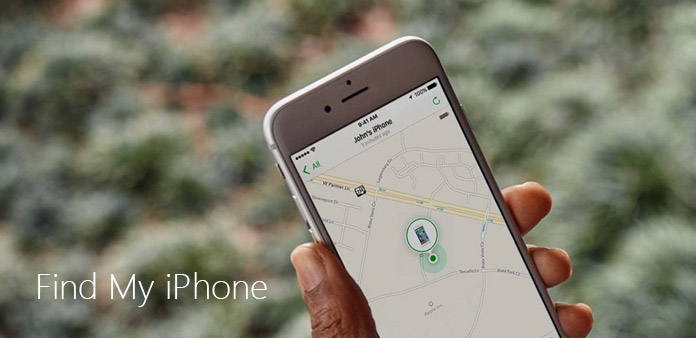
ほとんどのiPhoneユーザーにとって、「Find My iPhone」は便利な機能です。紛失、盗難、誤った配置のAppleデバイスをリモートで追跡するのに役立ちます。 デバイスの位置を特定するだけでなく、デバイス上の重要なデータを消し去るのにも役立ちます。 しかし、Find My iPhoneを有効にする方法を知っていますか? 幸いなことに、この機能を有効にする方法をいくつか紹介します。 この記事の詳細を今すぐチェックしてください。
Part 1:私のiPhoneを探す
iPhoneを探します AppleのiCloudサービスの重要な部分であり、iPhone、iPadなどのiOSデバイスを見つけるのに役立ちます。 デバイスを紛失し、Find My iPhoneを有効にすると、iOSデバイスを地図上で見つけたり、メッセージを表示したり、サウンドを再生してデバイスを見つけることができます。また、デバイスをリモートでロックして安全に保つためのパスコードを設定することもできます。 さらに、すべての方法を試してもiOSデバイスを見つけられなかった場合、Find My iPhoneはリモートワイプをアクティブにして、デバイスを工場出荷時の設定に復元し、プライバシーを保護します。
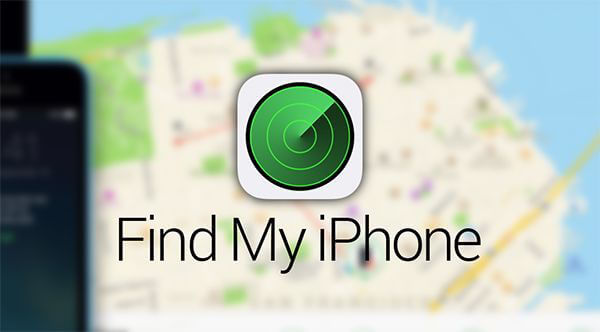
Part 2:Find My iPhoneを設定する方法
あなたのデバイスが紛失したり盗まれたりした場合、あなたが悪い状態から抜け出すのを助ける可能性があるので、私のiPhoneが本当にiPhoneまたはiPadユーザにとって必要であることを見つける。 すべてのユーザーがFind My iPhoneを有効にする方法を知っていることは間違いありません。 あなたがそれについて考えていないか、まだそれを設定していないなら、あなたはそれをオンにするためにこれらのステップに従うことができます。 まず、iCloudアカウントが必要です。
ステップ1: iPhoneまたはiPadを開き、メイン画面で「設定」を見つけます。
ステップ2: [設定]をタップし、一番上にあるApple IDをタップします。 その後、「iCloud」をタップします。
ステップ3: 今度は下にスクロールしてアイコンを見つけて「Find My iPhone」をタップします。
ステップ4: スイッチをタップするだけでMy iPhoneの検索が有効になります。
注: あなたのデバイスの異なるバージョンは、異なるインターフェースを持つかもしれません。 iOSのいくつかのバージョンでは、2番目のスライダが表示され、「最後の場所を送信」を尋ねます。 このオプションは、デバイスの最後の既知の場所をAppleに送信して、バッテリが使い果たそうとしています。 Find My iPhoneを有効にすると電源が必要になり、デバイスにバッテリ電源がないときは機能しません。 また、Find My iPhoneを有効にすることがわかっていることを確認するメッセージが表示され、デバイスのGPSトラッキングが有効になる場合があります。 Find My iPhoneを有効にするには、GPSを有効にする必要があります。 あなたがプライバシーを心配しているなら、あなたはインターネットでより多くの情報を見つけることができます..
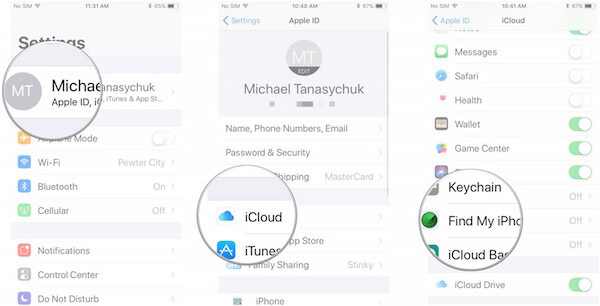
Part 3:Web上で自分のiPhoneを検索する方法
コンピュータが便利な場合は、Find My iPhoneを有効にして、紛失したiPhone、iPad、またはその他のAppleデバイスをiCloud.com経由で追跡することが非常に便利です。 あなたのための詳細な手順は次のとおりです。
ステップ1: コンピュータを開いて、WebブラウザーでiCloud.comを見つけます。
ステップ2: iCloud.comウィンドウにいるときは、iCloudアカウントにログインする必要があります。
ステップ3: これでメインメニューの「Find iPhone」を見つけてクリックすると、Find My iPhoneを有効にすることができます。
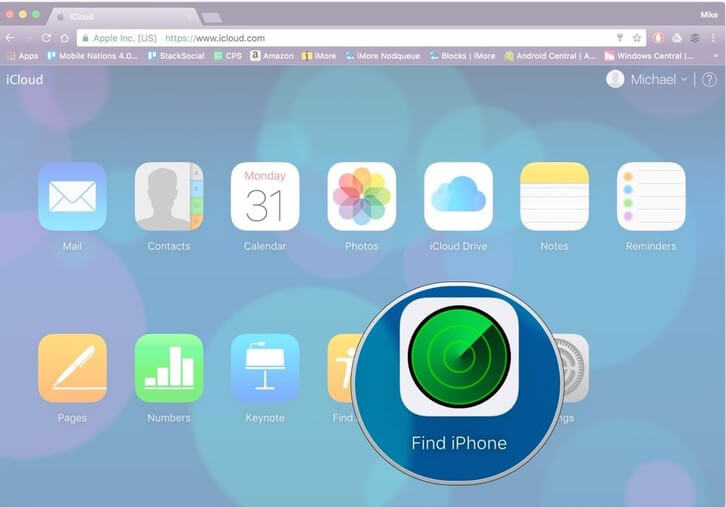
ステップ4: iPhoneの検索をクリックすると、Apple IDとパスワードを入力して、プロンプトが表示されたらサインインする必要があります。 あなたのApple IDとパスワードが正しいことを確認してください。
ステップ5: ここで、ウィンドウの上部にある「すべてのデバイス」を緑色でクリックします。 ちょうど私達があなたに示す写真のように。
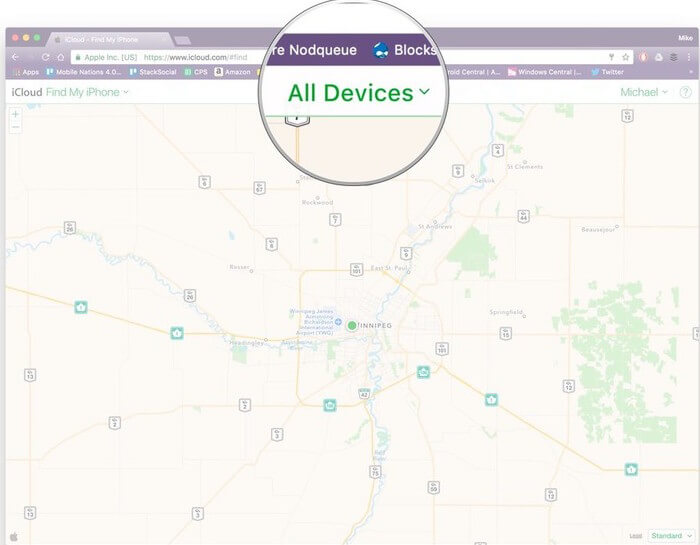
ステップ6: これらの作業を終えたら、追跡したいデバイスのデバイス名をクリックします。
ステップ7: 地図が表示されたら、地図をズームイン/ズームアウトして、端末をより詳細かつ慎重に見つけることができます。 右側の部分にあるモードの1つを選択することもできます。 ここでは、それぞれができることの説明を挙げます:
音を出す: このモードでは、デバイスが振動または静音であっても、可聴音を鳴らすことができます。 あなたのiPhoneやiPadがあなたの部屋や家の周りになくなってしまったときに、あなたのためのより良い選択です。 あなたがiPhoneを見つけることを可能にする素晴らしい方法であるはずです。
紛失モード: このオプションを使用する場合は、電話番号を入力する必要があります。 入力した電話番号が、紛失した端末の画面に表示されます。 あなたのデバイスを見つけた人があなたに連絡するためにこの番号に電話できるようにします。 一方、デバイスに注意を引くために可聴音も鳴ります。
消去: このオプションを使用すると、iPhoneまたはiPadのすべてのデータを消去できます。 デバイスを取得できないと思われる場合や、プライベートデータの安全性を懸念している場合は、消去モードの助けを借りてデバイス上のすべてのものをリモートで削除することができ、個人情報を保護することができます。
Part 4:iPhoneとiPadで私のiPhoneを探す方法
iCloud.com経由でWeb上でMy iPhoneを検索できるようにすることを除いて、iPhoneとiPadでMy iPhoneを検索することも可能です。 iCloudアカウントにリンクされているすべてのデバイスを追跡することができます。
ステップ1: あなたのiPhone、iPad、または他のデバイスからFind iPhoneアプリを開きます。 ここで私たちはiPhoneを例に取る。
ステップ2: 次に、iCloudアカウントでログインします。
ステップ3: 追跡するデバイスの名前をタップします。

ステップ4: インターフェイスの下部にアクションがあります。 これをタップすると、iCloud.com経由でウェブ上で自分のiPhoneを検索できるようにする3つのオプションのように、3つのオプションを選択できます。
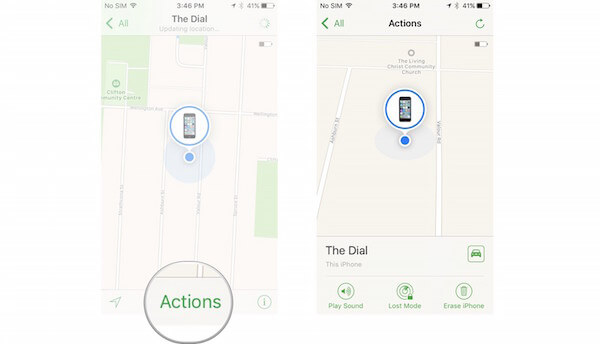
まとめ
この記事では、Find My iPhoneを有効にする方法を教えるためのいくつかの方法をお勧めします。 まず、私のiPhoneをはっきりと見つけていることと、あなたのデバイスでそれを設定する方法を知る必要があります。 さらに、Web上またはiPhoneまたはiPad上でFind My iPhoneを有効にすることができます。 この記事が気に入りましたら、あなたの友人と共有してください。







